Via San Bartolomeo 21, 22076 Mozzate (CO)
Power Point - musica e video

Power Point - musica e video
Inserire una musica e un video
https://youtu.be/_iIBOaWpa7M
Per prima cosa posizionatevi sulla diapositiva numero uno così da inserire lì l’audio. Se, invece, avete necessità di inserire la musica in un’altra diapositiva posizionatevi su quella desiderata.
Per poter inserire una musica nella nostra presentazione utilizzeremo sempre il menu INSERISCI. In fondo a questo troviamo infatti la dicitura AUDIO o ELEMENTI MULTIMEDIALI. Cliccando su di essa possiamo decidere se importare l’audio dal nostro Pc personale o registrare un audio. Nel primo caso si aprirà la cartella esplora file dove potremo selezionare il brano di nostro interesse.
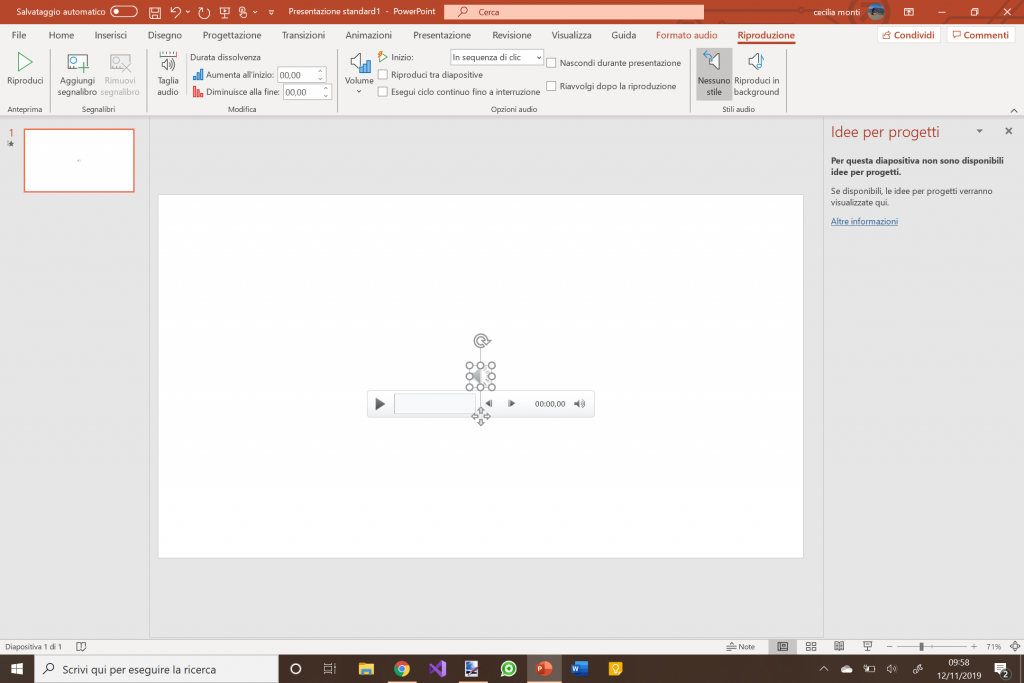
Come potete vedere dalla foto, una volta inserita la traccia audio, sulla diapositiva apparirà l’immagine di un altoparlante e si aprirà il menu RIPRODUZIONE. in questo menu potete scegliere quando far partire la musica e se volete farla partire in automatico o con un clic del mouse. In questo caso basterà cliccare sulla finestra “In sequenza di clic” e qui scegliete come far partire la traccia audio.
In seconda battuta dovrete decidere se riprodurre il brano a ciclo continuo durante tutta la presentazione o no. In questo caso cliccherete i quadratini posti sotto la finestra di prima. E’ poi molto importante cliccare su “Riavvolgi dopo la riproduzione” perchè così la traccia audio partirà sempre dall’inizio.
In questo menu, inoltre, potrete anche tagliare l’audio così da decidere quale parte di esso riprodurre durante la presentazione. Per far ciò cliccherete su TAGLIA AUDIO. Qui si aprirà una finestra dove potrete tagliare ed ascoltare il vostro audio.
